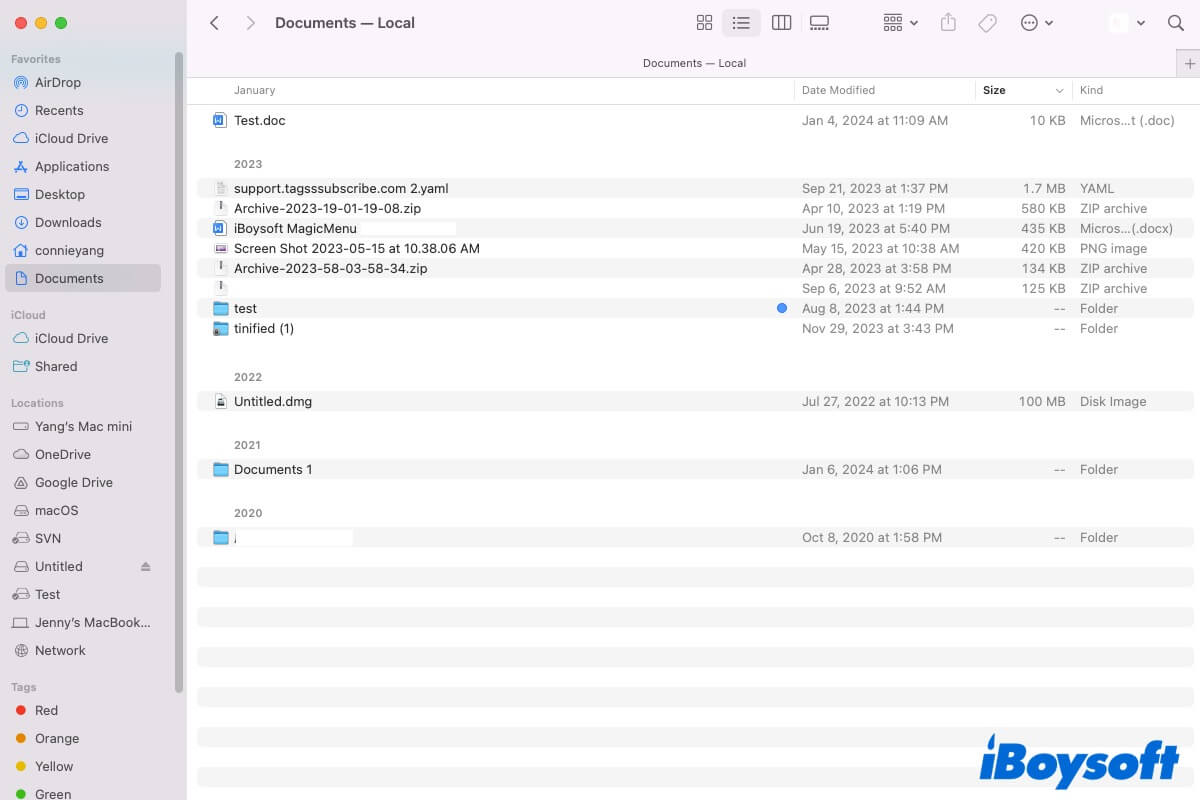Múltiples carpetas vienen con tu Mac, la carpeta de documentos es una de ellas. Si eres nuevo en un dispositivo Mac y no sabes nada sobre la carpeta de documentos en tu Mac, sigue este post para obtener un aprendizaje general al respecto.
¿Para qué sirve la carpeta de documentos?
La carpeta de documentos en un Mac es la carpeta predeterminada para organizar diversos documentos, incluyendo archivos ZIP, archivos DOCX, archivos DMG, archivos TXT, etc. Puedes usar la carpeta de documentos para almacenar tus documentos personales o de trabajo para un acceso rápido y mejor gestión. Algunos archivos creados automáticamente por Mac como ExitUpsellKeyValueStore también aparecen allí.
¿Dónde se encuentra la carpeta de documentos en un Mac?
Junto con otras carpetas que vienen con tu Mac, la carpeta de documentos también se encuentra en la barra lateral de Finder de forma predeterminada. Si necesitas acceder a ella, simplemente abre Finder y haz clic en la carpeta de documentos debajo de Favoritos en la barra lateral.
También puedes encontrar y abrir la carpeta de documentos en tu Mac de una de las dos maneras:
1. Abre una ventana de Finder y haz clic en Ir en la barra de menú de Finder para acceder rápidamente a la carpeta de documentos en el menú desplegable Ir.
2. Haz clic en el área en blanco de tu escritorio para enfocar en Finder y luego presiona Comando - Mayús - O para abrir directamente la carpeta de documentos en tu Mac.
Ayuda a más personas que no saben dónde se encuentra la carpeta de documentos en un Mac.
¿Cómo encontrar la ruta de la carpeta de documentos de Mac?
En macOS, todos los archivos y carpetas de usuario se almacenan en la carpeta Usuarios, incluida la carpeta de documentos. La ruta de archivo de la carpeta de documentos en tu Mac es /Usuarios/nombredeusuario/Documentos. Reemplaza "nombredeusuario" por el nombre de usuario real de tu Mac.
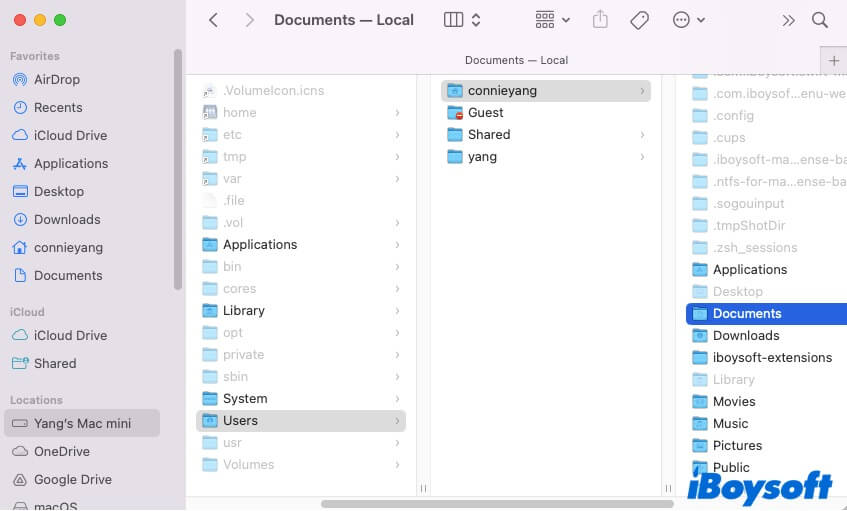
¿Qué hacer si falta la carpeta de documentos en Mac?
Si no puedes encontrar la carpeta Documentos en el Finder de tu Mac, la razón más probable es que la hayas eliminado accidentalmente de la barra lateral del Finder. Si has habilitado iCloud para sincronizar la carpeta Escritorio y Documentos, los errores de sincronización también pueden causar que la carpeta Documentos esté desaparecida en tu Mac.
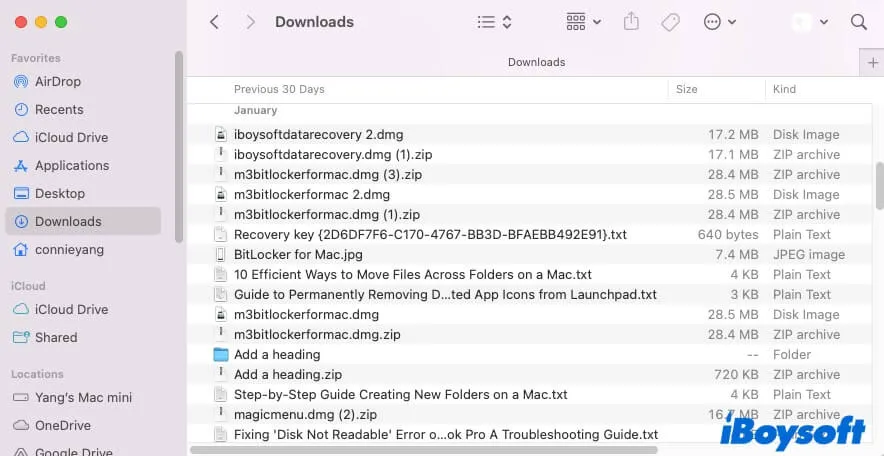
Para hacer que la carpeta Documentos desaparecida aparezca en tu Mac, puedes seguir los trucos a continuación.
Forma 1: Restablecer la configuración del Finder
Por defecto, las carpetas que vienen con tu Mac están listadas en la barra lateral del Finder. Si accidentalmente eliminas la carpeta Documentos de la barra lateral del Finder arrastrándola fuera de la barra lateral o haciendo clic derecho en ella y seleccionando Eliminar de la barra lateral, ya no la encontrarás allí.
Para hacer que la carpeta Documentos aparezca de nuevo en la barra lateral del Finder, necesitas restablecer tus preferencias del Finder.
- Abre el Finder y haz clic en Finder en la barra de menú superior del Finder, luego selecciona Preferencias.
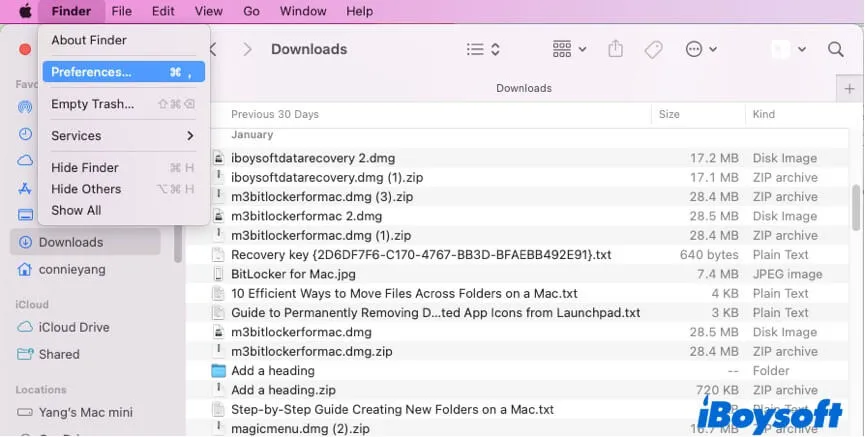
- Selecciona Barra lateral.
- En Favoritos, marca la casilla junto a Documentos.
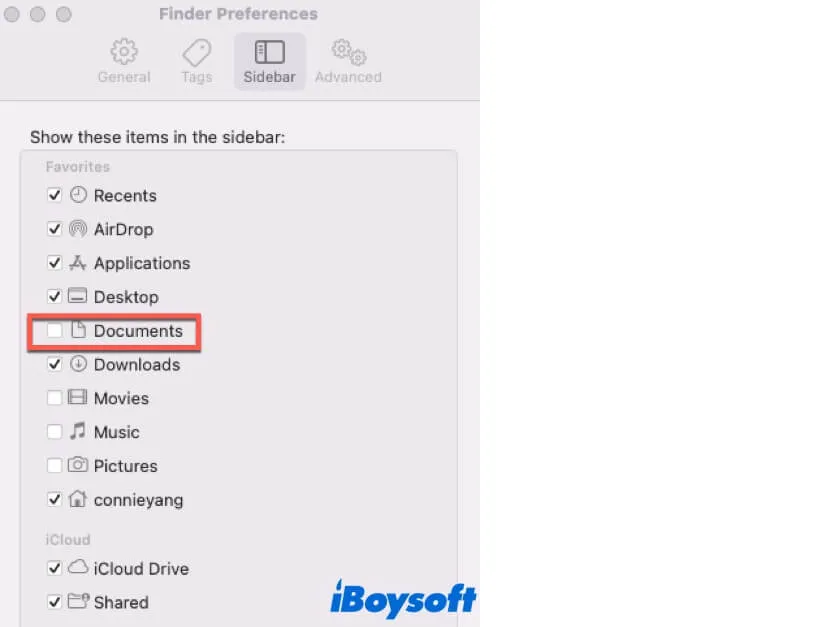
Forma 2: No permitir que iCloud sincronice la carpeta Documentos
iCloud a veces puede hacer que la carpeta Documentos desaparezca del Finder. Para evitarlo, puedes detener la sincronización de iCloud con la carpeta Documentos.
- Haz clic en el menú de Apple > Preferencias del Sistema > iCloud.
- Haz clic en Opciones junto a iCloud Drive.
- Desmarca la casilla junto a Carpetas de Escritorio y Documentos.
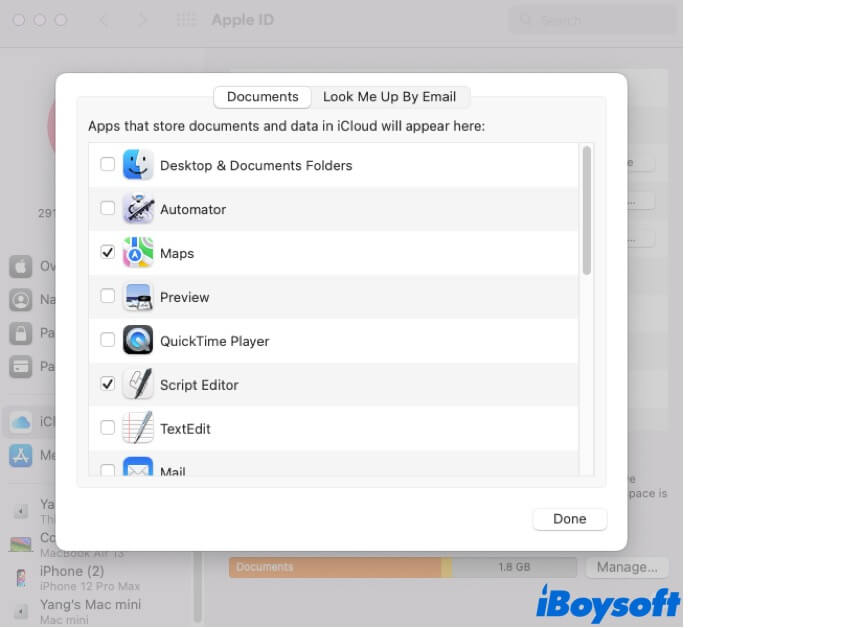
Si esta publicación te ayuda a obtener un aprendizaje completo de la carpeta Documentos de Mac, compártela con más personas.